Als u wilt dat meer mensen deelnemen en actief zijn in uw (gratis) Microsoft Teams-community, kunt u een communitywebsite toevoegen. Hiermee kunt u de waarden, activiteiten en doelstellingen van uw community laten zien. De communitykoppeling helpt nieuwe en huidige leden meer te weten te komen over uw community en waar het allemaal om gaat. Het is ook heel eenvoudig om te doen!
Opmerking: Een koppeling naar een communitywebsite toevoegen is alleen beschikbaar voor Android- en iOS-gebruikers.
Als u een koppeling naar een communitywebsite wilt toevoegen, bewerken of beheren, moet u eigenaar van de community zijn.
Verschillende manieren om een koppeling naar een communitywebsite te gebruiken
Wanneer u een koppeling naar een communitywebsite toevoegt, wordt deze vooraan weergegeven op het scherm voor deelname aan de community. Het wordt ook weergegeven in het dashboard of de instellingen van de community. Op die manier kunnen communityleden deze eenvoudig vinden. Hier volgen enkele verschillende manieren waarop het toevoegen van een koppeling naar een communitywebsite een community kan versterken.
-
Stimuleer het bij elkaar horen en versterken van de huisstijl: geef een koppeling naar een communitywebsite op naar een website, waar leden meer te weten kunnen komen over de community en de waarden ervan. Dit verbetert de online weergave van de community. Het brengt de online bronnen en ervaringen van de community samen. Dit maakt het gemakkelijker voor mensen in de community om deze resources te vinden en te gebruiken.
-
Community-ervaring verbeteren: stel een koppeling naar een communitywebsite in naar een website, waar leden informatie kunnen krijgen over de missie, projecten en impact van de community. De community is online beter zichtbaar en brengt haar resources samen. Op deze manier kunnen leden eenvoudig op de hoogte blijven en deelnemen aan de activiteiten.
Koppeling naar een communitywebsite toevoegen
Er zijn verschillende manieren om een koppeling naar een communitywebsite toe te voegen aan een community die u bezit. Wanneer een community-eigenaar een koppeling naar een communitywebsite maakt, kunnen alle communityleden deze zien.
Een koppeling naar een communitywebsite toevoegen met behulp van instellingen
-
Tik in Teams op Start in de linkerbenedenhoek van het scherm.
-
Open de community waaraan u een website wilt toevoegen en tik vervolgens op de naam van de community.
-
Tik op Website toevoegen en vul de details in voor de website die u wilt toevoegen aan uw community.
-
Websitetitel: geef uw website een titel.
-
URL: Voeg de website toe die u wilt weergeven in uw community. U kunt bijvoorbeeld een webpagina, Facebook, YouTube en Instagram-koppeling toevoegen.
Tip: Vul de titel van de website in om de koppeling naar uw communitywebsite aan te passen. In plaats van alleen de URL van de website te gebruiken, kunt u bijvoorbeeld 'Insta-pagina' schrijven. Een duidelijke titel helpt mensen te begrijpen waar de website over gaat.
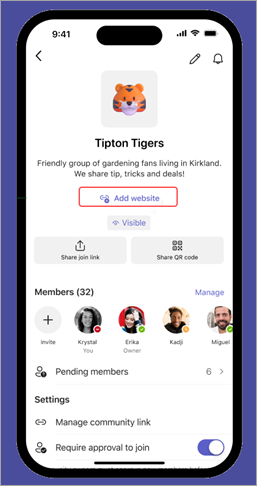
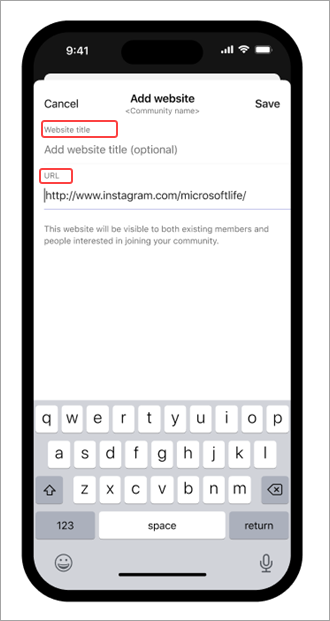
-
-
Tik op Opslaan.
Een koppeling naar een communitywebsite toevoegen met Bewerken
-
Tik in Teams op Start in de linkerbenedenhoek van het scherm.
-
Open de community waaraan u een website wilt toevoegen.
-
Tik op het potlood rechtsboven in het scherm > Website.
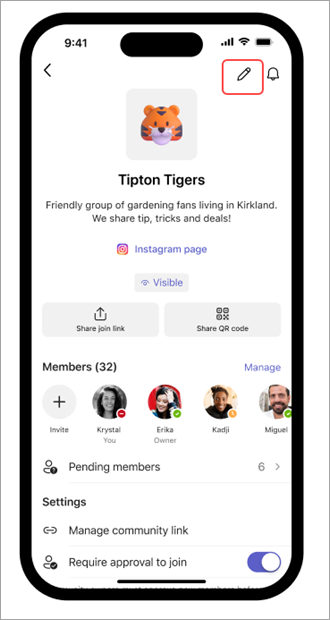
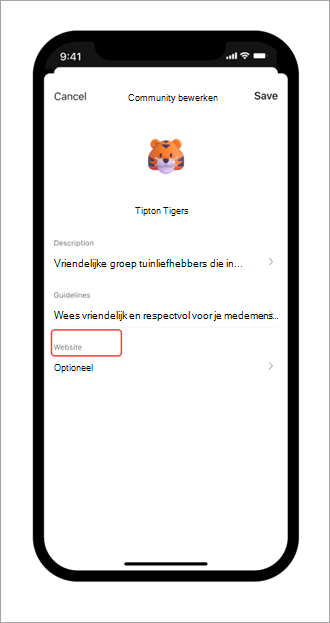
-
Vul de details in over de website die u wilt toevoegen aan uw community.
-
Websitetitel: geef uw website een titel.
-
URL: Voeg de website toe die u wilt weergeven in uw community. U kunt bijvoorbeeld een webpagina, Facebook, YouTube en Instagram-koppeling toevoegen.
Tip: Vul de titel van de website in om de koppeling naar uw communitywebsite aan te passen. In plaats van alleen de URL van de website te gebruiken, kunt u bijvoorbeeld 'Insta-pagina' schrijven. Een duidelijke titel helpt mensen te begrijpen waar de website over gaat.
-
-
Tik op Gereed.
-
Tik op Opslaan.
Koppeling naar een communitywebsite bewerken
Als u een koppeling naar een communitywebsite wilt bewerken, moet u eigenaar van de community zijn.
-
Tik in Teams op Start in de linkerbenedenhoek van het scherm.
-
Open de community die u wilt bewerken en tik op de naam van de community.
-
Tik op de koppeling naar de communitywebsite > Website bewerken.
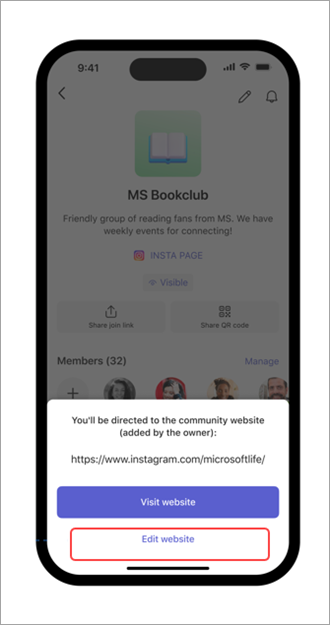
-
Vul de details in.
-
Websitetitel: wijzig de titel van uw website.
-
URL: Breng wijzigingen aan op de website die u wilt weergeven in uw community.
-
-
Tik op Opslaan.
Koppeling naar een communitywebsite beheren
Als u een koppeling naar een communitywebsite volledig wilt verwijderen, moet u eigenaar van de community zijn.
-
Tik in Teams op Start in de linkerbenedenhoek van het scherm.
-
Open de community die u wilt verwijderen en tik op de naam van de community.
-
Tik op de koppeling naar de communitywebsite > Website verwijderen. Bevestig dit vervolgens door op Website verwijderen te tikken om de koppeling uit de community te verwijderen of op Annuleren om af te sluiten zonder wijzigingen in te dienen.
Contact opnemen
Als u meer hulp nodig hebt, kunt u contact opnemen met de ondersteuning of een vraag stellen in de Microsoft Teams Community.










